Reklama
Koľko gigabajty pamäte RAM Ako riešiť problémy s nedostatkom pamäte RAM alebo pamäte v systéme WindowsMáte 4 alebo viac GB pamäte RAM a cíti sa váš počítač stále pomaly? Môže dôjsť k úniku alebo nedostatku pamäte. Ukážeme vám, ako riešiť všetky vaše Windows (10) ... Čítaj viac má váš počítač? 8 GB? 16 GB? 32 GB? Čo keby sme vám povedali, že viac pamäte RAM skutočne odoberie úložný priestor z vášho disku?
V predvolenom nastavení je systém Windows 10 dodávaný so systémom Windows hibernácie Režim spánku vs. Režim dlhodobého spánku: Ktorý režim úspory energie by ste mali používať?Čo presne robí režim spánku? Ako sa líši od režimu dlhodobého spánku, čo je ďalšou možnosťou v počítačoch so systémom Windows? Ktoré by ste si mali zvoliť a aké sú ich nevýhody? Čítaj viac funkcia je zapnutá, a ak máte veľkú jednotku, je to skvelé, pretože zariadenie sa zapne rýchlejšie, pretože systém Windows vytvára súbor („hiberfil.sys“), v ktorom sú uložené kľúčové nastavenia, ktoré musí operačný systém zmeniť ďalej. Súbor je pridelený asi 75 percent nainštalovanej pamäte RAM vášho počítača!
Problém nastane, keď skutočne potrebujete každú GB priestoru, napríklad ak používate malý priestor SSD Absolútny najhorší mýtus SSD, o ktorom by ste nemali uveriťTento mýtus SSD znie strašidelne, ale nebol to tak dlho. Stále tomu veríš? Čítaj viac . Problém môže byť strata až 24 GB miesta. Riešenie je však dosť jednoduché: jednoducho vypnite hibernáciu!
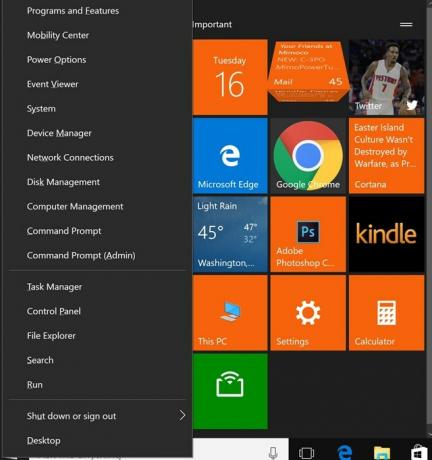
Ak to chcete urobiť, musíte kliknite pravým tlačidlom myši na tlačidlo Štart a kliknite na príkazový riadok (správca). V okne typu príkazového riadka zadajte text powercfg.exe / hibernácia vypnutá a stlačte Enter. Ak sa rozhodnete znova spať, jednoducho postupujte podľa vyššie uvedených krokov, ale napíšte powercfg.exe / hibernácia zapnutá miesto.
Používate funkciu dlhodobého spánku v systéme Windows 10? Radšej šetríte priestor? Dajte nám vedieť v komentároch!
Obrázok Kredit: Denis Rozhnovsky prostredníctvom ShutterStock
Dave LeClair miluje hry na konzolách, PC, mobilných zariadeniach, vreckových počítačoch a akýchkoľvek elektronických zariadeniach, ktoré ich dokážu hrať! Spravuje sekciu Deals, píše články a robí veľa zákulisí práce na MakeUseOf.

